建置的過程許多都只是一次性的作業,這對於往後平日的維護工作幫助是非常有限的,因此主動學習更多實用的維護管理技法,對於vSphere系統架構師來說相當重要,因為可以培養出在面對突發性的問題時冷靜且迅速解決各種疑難雜症的能力,由於內容頗為豐富,將分成上下兩篇文章來加以說明。
解決Firefox在vSphere Web Client的憑證警示問題
無論是使用本機電腦的「憑證」管理介面,還是透過群組原則方式來部署vCenter Server的憑證,在完成憑證安裝後,這些電腦雖然透過IE或Chrome瀏覽器連線時不會再出現憑證錯誤的警示訊息,但若是使用Firefox瀏覽器連線,一樣會出現如圖13所示的警示訊息,那該如何解決呢?
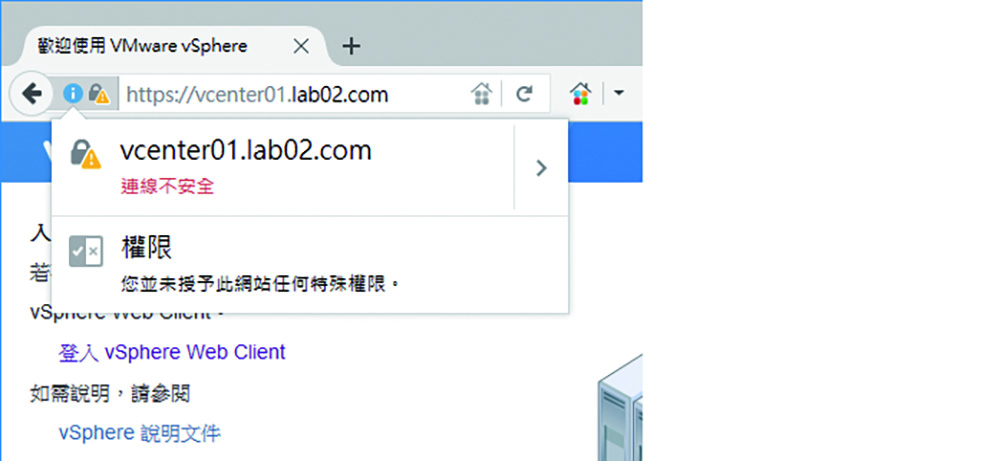 |
| ▲圖13 Firefox連線vCenter網站。 |
首先必須明瞭Firefox內所有的設定幾乎都是完全自主的,而Chrome則在某一些組態配置上是參考IE瀏覽器的,包括憑證的信任設定以及近端網路的自動登入設定等等。既然Firefox有自己獨立的憑證信任設定,那麼就得將vCenter Server的憑證匯入至它的系統內才行。
先在Firefox程式畫面的右上方功能表中點選【選項】,然後切換至如圖14所示的「進階」→「憑證」頁面內,並按下〔檢視憑證清單〕按鈕。
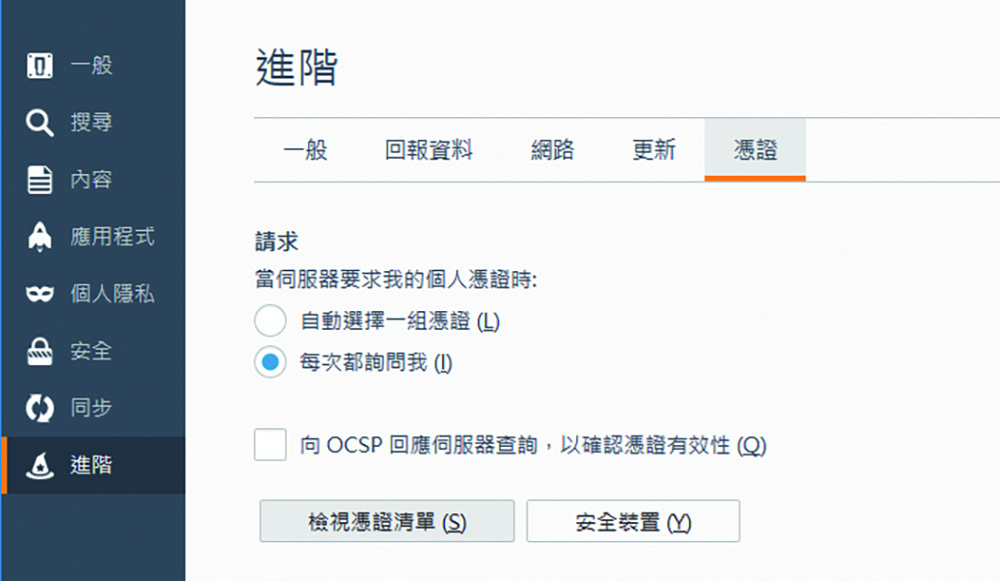 |
| ▲圖14 Firefox進階選項設定。 |
接著會開啟「憑證管理員」視窗,如圖15所示在〔憑證機構〕頁籤內按下〔匯入〕按鈕,然後將vCenter Server的憑證檔案一一匯入即可。如圖16所示,在匯入的過程中可能會出現「下載憑證」頁面,所以請勾選其中的「信任此憑證機構以識別網站」選項,然後按下〔確定〕按鈕。
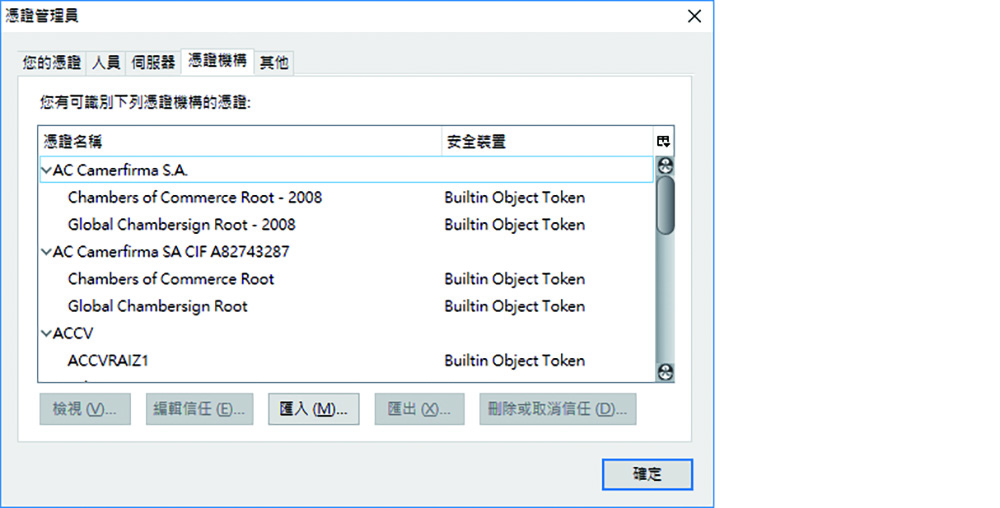 |
| ▲圖15 到憑證管理員內做設定。 |
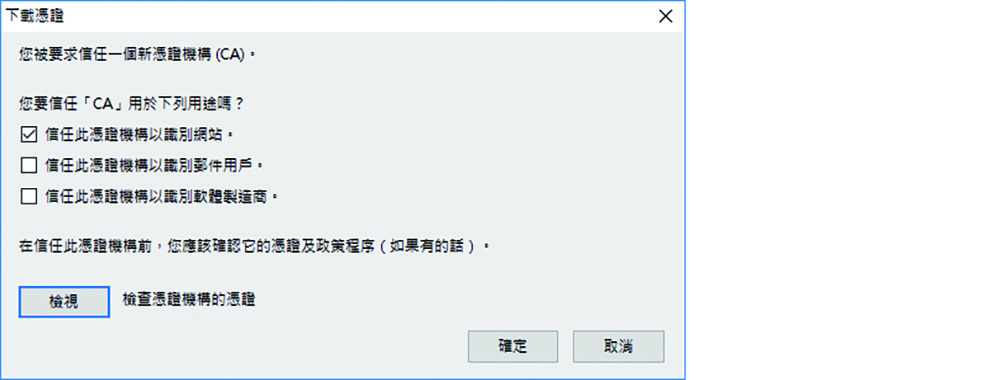 |
| ▲圖16 匯入憑證。 |
只要正確完成vCenter Server的憑證匯入至Firefox,當再一次瀏覽vCenter網站時便不會再出現「連線不安全」的警示訊息了,而是改為顯示如圖17所示的「安全連線」。
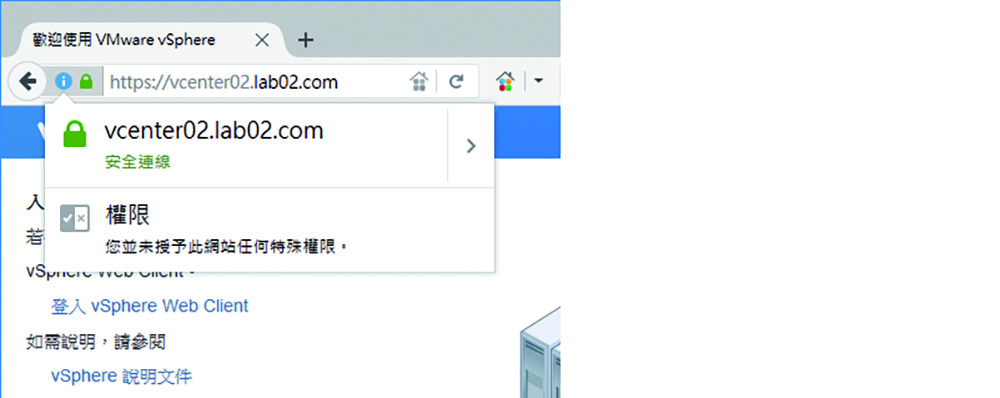 |
| ▲圖17 Firefox重新連線vCenter網站。 |
此外值得一提的是,也可以選擇將vCenter Server的網址加入Firefox的例外清單內,不過這種做法並非根本解決之道,因為它只是直接忽略掉對於該網站憑證的警示而已。
如何讓vSphere Web Client預先填好登入資訊
每一次要連線登入vSphere Web Client時,如果沒有事先設定好與Windows帳號或Active Directory帳號的整合,就得手動輸入登入的帳號與密碼,想想看看有沒有甚麼辦法,可以讓此網站自動幫忙填好已預先設定的帳號與密碼。
針對上述這一項需求當然是可以做到的,只是在安全性的考量下,強烈建議不要這麼做,如果真需要這麼做,也請使用在測試階段中的vSphere環境。
方法很簡單,而且無論是Windows版本的vCenter,還是VCSA都可以搞定,只要如圖18所示在相對的路徑下找到這個unpentry.jsp檔案並修改即可。
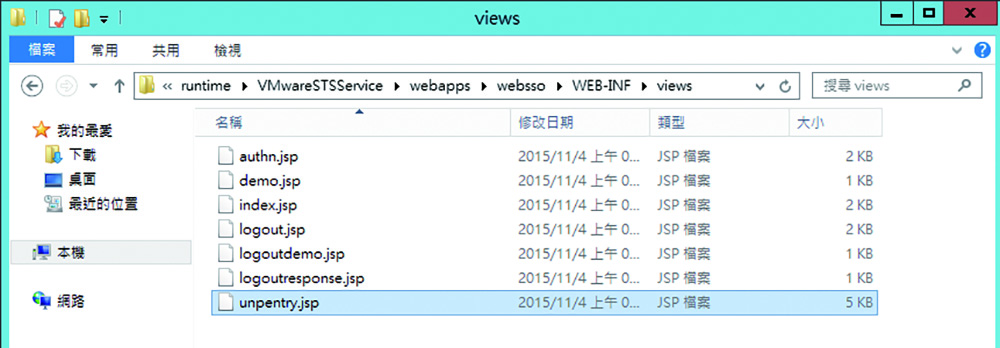 |
| ▲圖18 vCenter的JSP檢視檔管理。 |
要注意的是,實際上是要去修改擔任PSC(Platform Services Controller)主機下的unpentry.jsp檔案而非vCenter Server,只是在許多的情境下,都會讓這兩種的角色安裝在同一部主機內。
‧ Windows vCenter:C:\ProgramData\VMware\vCenterServer\runtime\VMwareSTSService\webapps\websso\WEB-INF\views\unpentry.jsp
‧ vCenter Server Appliance(VCSA):/usr/lib/vmware-sso/vmware-sts/webapps/websso/WEB-INF/views/unpentry.jsp
開啟unpentry.jsp檔案內容後,如圖19所示找到以下兩列的程式碼敘述,然後加入「value」的敘述即可,也就是登入帳戶以及密碼的設定:
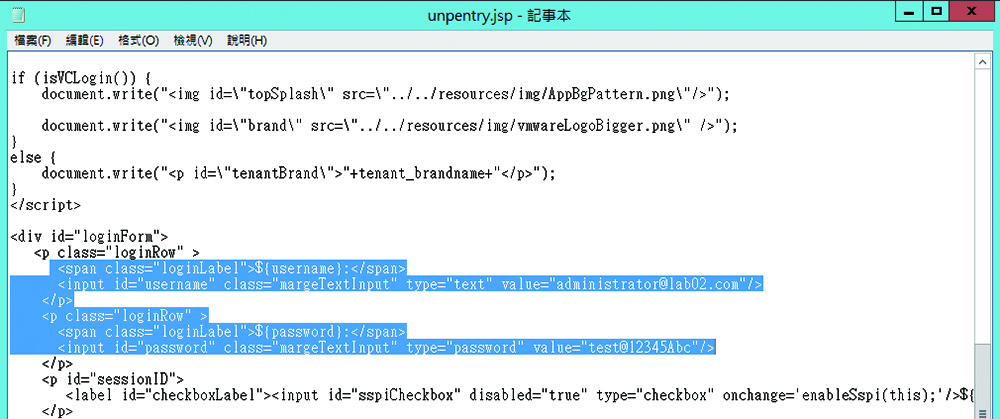 |
| ▲圖19 修改unpentry.jsp內容。 |
完成修改unpentry.jsp檔案內容後,當再次重新整理vSphere Web Client頁面,如圖20所示便會發現已經自動輸入預先設定的登入帳號與密碼。
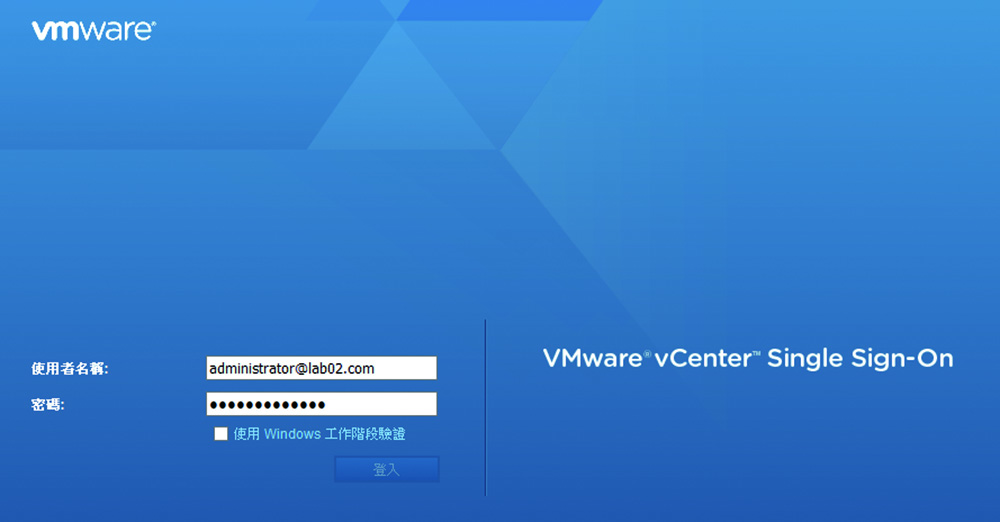 |
| ▲圖20 vSphere Web Client登入頁面已自動填入預先設定的登入帳號及密碼。 |
待續
由於篇幅有限,下集文章再繼續說明如何讓VNC Client可以連線ESXi主機的虛擬機器、怎樣暫時封鎖使用者對於ESXi主機的連線登入、如何查詢ESXi主機與虛擬機器的連線開啟紀錄、怎樣查詢執行vMotion的操作紀錄等等,請繼續詳讀。
<本文作者:顧武雄,Microsoft MVP、MCITP與MCTS認證專家、台灣微軟Technet、TechDays、Webcast、MVA特約資深顧問講師、VMware vExpert、IBM Unified Communications/Notes/Domino/Connections Certified。>